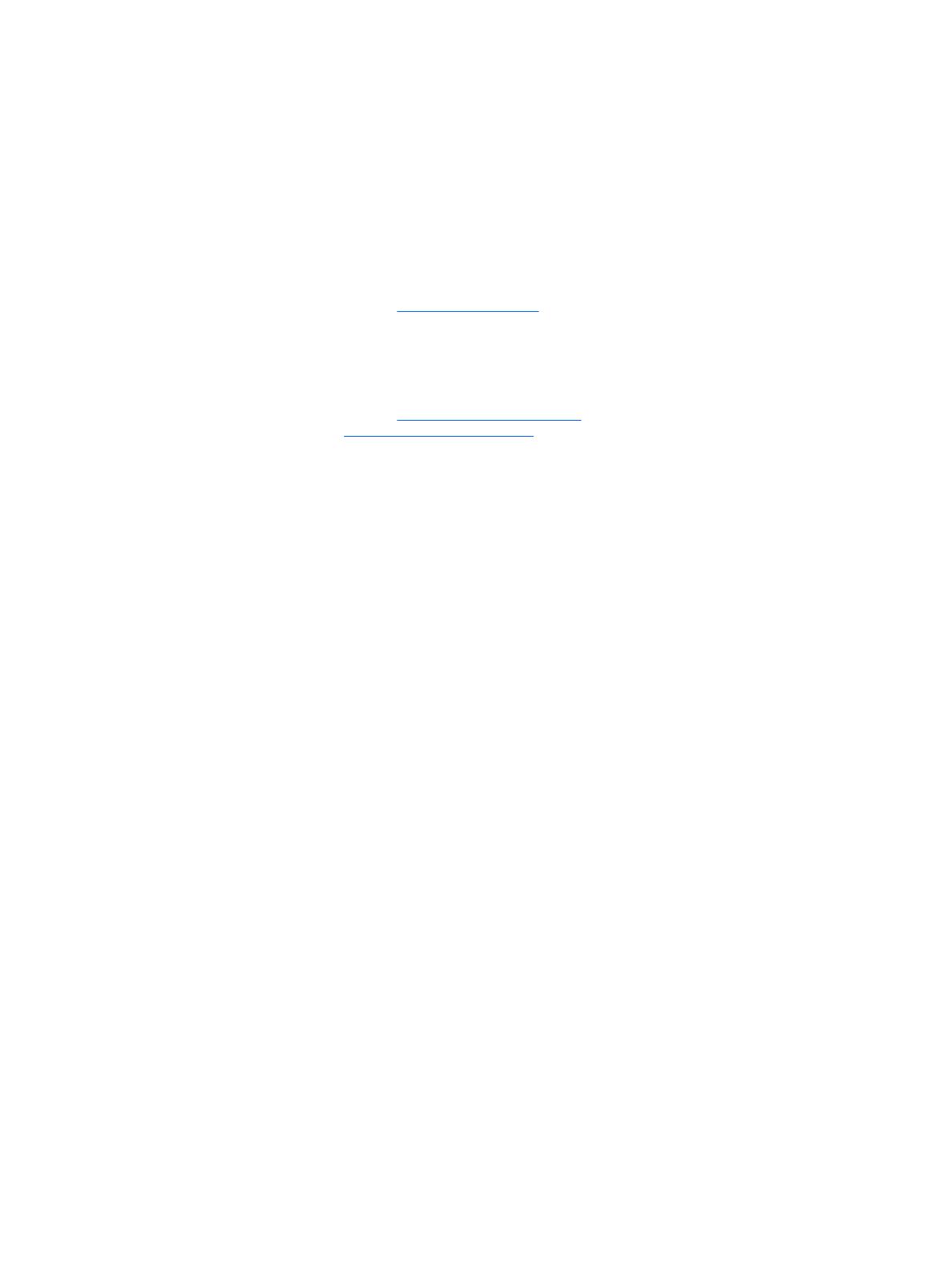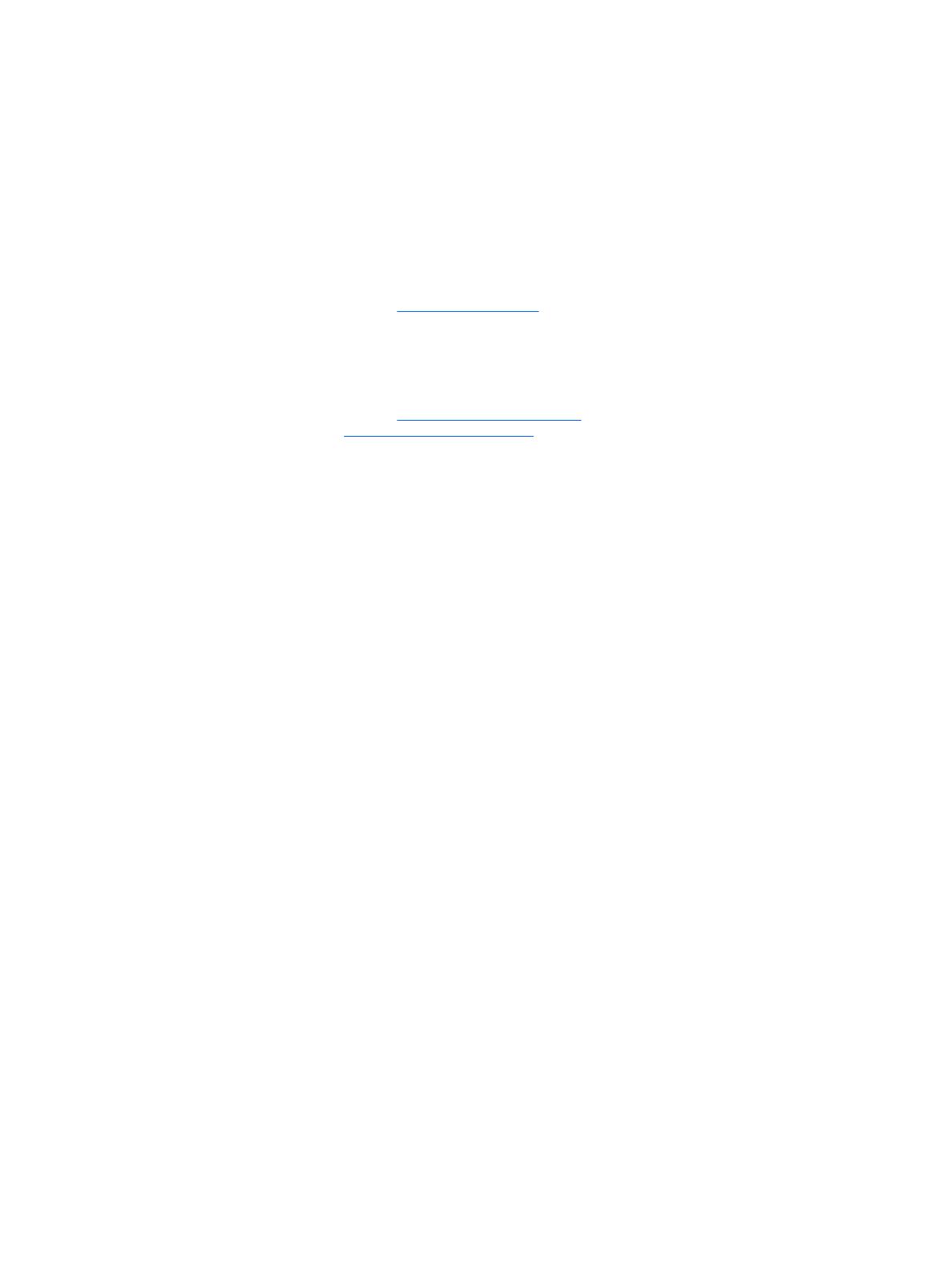
© Copyright 2015 Hewlett-Packard
Development Company, L.P.
Microsoft ja Windows ovat Microsoft-konsernin
Yhdysvalloissa rekisteröimiä tavaramerkkejä.
Näitä tietoja voidaan muuttaa ilman erillistä
ilmoitusta. Kaikki HP-tuotteita ja -palveluja
koskevat takuut on esitetty tuote- ja
palvelukohtaisesti toimitettavassa
takuuilmoituksessa. Mikään tässä mainittu ei
muodosta kattavampaa lisätakuuta. HP ei
vastaa tässä oppaassa esiintyvistä
mahdollisista teknisistä tai toimituksellisista
virheistä tai puutteista.
Ensimmäinen painos: toukokuu 2015
Oppaan osanumero: 822863-351
Tuotetta koskeva ilmoitus
Tässä oppaassa on tietoja ominaisuuksista,
jotka ovat yhteisiä useimmille malleille. Jotkut
ominaisuudet eivät ehkä ole käytettävissä
tietokoneellasi.
Kaikki ominaisuudet eivät ole käytettävissä
kaikissa Windows 8 -versioissa. Tähän
tietokoneeseen voidaan tarvita päivitettyjä ja/
tai erikseen hankittavia laitteita, ohjaimia ja/
tai ohjelmistoja, jotta saat täyden hyödyn
Windows 8:n toimivuudesta. Ohjeita on
kohdassa
http://www.microsoft.com.
Tähän tietokoneeseen voidaan tarvita
päivitettyjä ja/tai erikseen hankittavia laitteita
ja/tai DVD- asema Windows 7 -ohjelmiston
asentamiseksi ja Windows 7:n kaikkien
toimintojen hyödyntämiseksi. Ohjeita on
kohdassa
http://windows.microsoft.com/en-
us/windows7/get-know-windows-7.
Ohjelmiston käyttöehdot
Asentamalla, kopioimalla, lataamalla tai
muuten käyttämällä mitä tahansa tähän
tietokoneeseen esiasennettua ohjelmistoa
sitoudut noudattamaan HP:n
käyttöoikeussopimuksen (EULA) ehtoja. Jos et
hyväksy näitä käyttöoikeusehtoja, ainoa
vaihtoehtosi on palauttaa käyttämätön tuote
kokonaisuudessaan (sekä laitteisto että
ohjelmisto) 14 päivän kuluessa, jolloin saat
hyvityksen ostopaikan noudattaman
hyvityskäytännön mukaan.
Lisätietoja tai täyden hyvityksen tietokoneesta
voi pyytää ottamalla yhteyttä paikalliseen
myyntipisteeseen (myyjään).